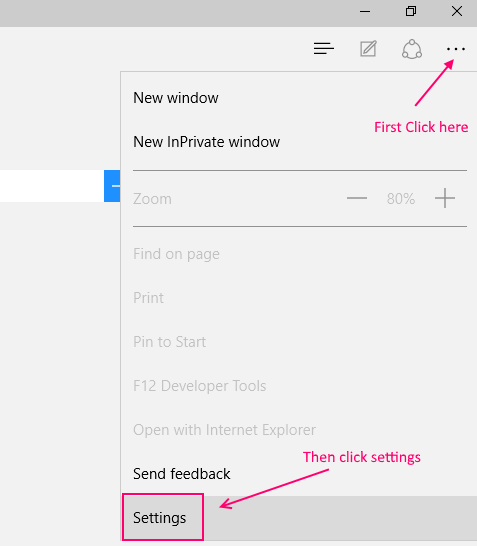Nollaa Microsoft Edge Windows 10: ssä: - Uusi versio Windows käynnistää Microsoft on aiheuttanut useita muutoksia molemmissa ominaisuudetja sovellukset. Yksi tärkeistä sovelluksista on uusi verkkoselain, Microsoft Edge. Vaikka se tarjoaa sinulle nopeammin selainkokemuksen ja sen suorituskyky on parantunut, siinä on viime aikoina havaittu tiettyjä virheitä. Joskus joissakin järjestelmissä havaitaan, että tervetulosivu ponnahtaa melko usein esiin ilman käyttäjien suostumusta. Myös muut ongelmat, kuten verkkosivujen kaatuminen, sen outo esiintyminen työkalurivi, valikkoasetukset ja toistuvat ponnahdusikkunat olisivat kokeneet useimmat teistä. Olisit yrittänyt poistaa ohjelman kokonaisuudessaan. Mutta silloin se ei ole mahdollista Microsoft Edgen kanssa, vaikka se saattaa toimia kaikkien muiden selainten kanssa.
Tällaisten Microsoft Edgen ongelmien ratkaisemiseksi voidaan tehdä joitain palautuksia, jotka voivat auttaa sinua. Saanen tutustua eräisiin perusmenetelmiin, joita sinun on noudatettava. Tämä edellyttää joitain muutoksia, jotka on tehtävä sen Asetuksissa.
MENETELMÄ MICROSOFT-REUNAN NOLLAAMISEKSI WINDOWS 10
Palauta se Powershellin kautta.
Se poistaa ja rekisteröi ydintiedot uudelleen Microsoft Edgessä. Varmuuskopioi kaikki tiedot ja luo järjestelmän palautuspiste ennen jatkamista auttaaksesi sinua vikojen varalta.
VAIHE 1 - Siirry alla annettuun kansioon ja tyhjennä kaikki sen sisällä olevat tiedot.
C: \ Käyttäjät \% käyttäjänimi%\ AppData \ Local \ Packages \ Microsoft. MicrosoftEdge_8wekyb3d8bbwe
Korvaa käyttäjänimesi nimellä tietokoneesi käyttäjätunnus

VAIHE 2 - Avaa Windows Powershell Käynnistä-valikosta. Napsauta hiiren kakkospainikkeella ja valitse Suorita järjestelmänvalvojana.

VAIHE 3 - Kirjoita seuraava komento, kun se pyytää syötettäsi. Paina Enter-näppäintä, kun olet valmis.
Get-AppXPackage -AllUsers -Nime Microsoft. MicrosoftEdge | Foreach {Add-AppxPackage -DisableDevelopmentMode -Register "$ ($ _. InstallLocation) \ AppXManifest.xml" -Verbose}
VAIHE 4 - Kun saat viestin alla esitetyllä tavalla, se tarkoittaa, että kaikki tiedot poistetaan ja Microsoftin reuna rekisteröidään uudelleen. Käynnistä tietokone uudelleen tunteaksesi muutoksen.

Toivottavasti löydät tämän hyödyllisenä. Kokeile sitä.